近期OpenAI发布了它正式的GPTS的版本。然后让所有的GPT
PLUS用户都可以去创建自己的GPT。
GPTS是什么呢,给不太了解的朋友们介绍一下。GPTS 是 OpenAI 开发的一个工具,它可以使你在不懂编程的情况下,通过简单聊天的方式就能创建一个拥有专属技能的GPT。
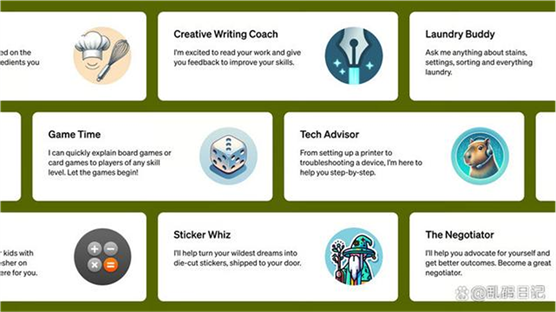
进入创建页面
进入ChatGPT后,首先点击左边菜单栏中的“Explore”,然后再新页面My
GPTs页面中点击“Create
GPT”,即可跳转到创建GPTs的页面了。
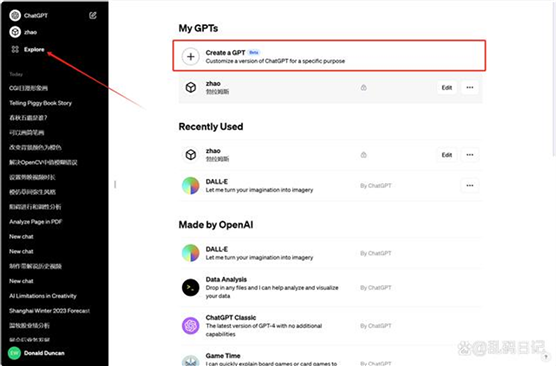
创建页面的介绍
创建页面分为两个部分,左边是用来定义GPT的,右边是预览效果
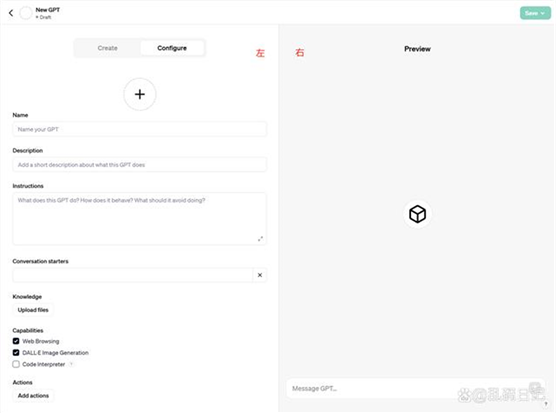
左边定义GPT的页面有两个选项,一个是Create,一个是Configure,Create为我们提供了一个GPT
builder,是一个基于AI的智能化的创建助手。我们可以通过交互式的体验来完成GPT的创建。Configure就是手动配置GPT。配置项如下所示:
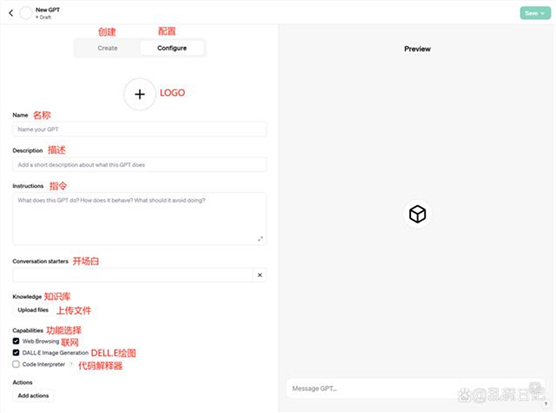
GPT配置介绍
LOGO:创建的GPT的头像
名称:你这个GPT叫啥名字
描述:GPT的简单描述信息
指令:系统指令或者指导这个GPT究竟该如何工作。通常会填写一些交互上的需求,以及他该怎么表现,扮演什么样的角色等等信息。
开场白:在对话开始前初始化的时候,会在页面底部。
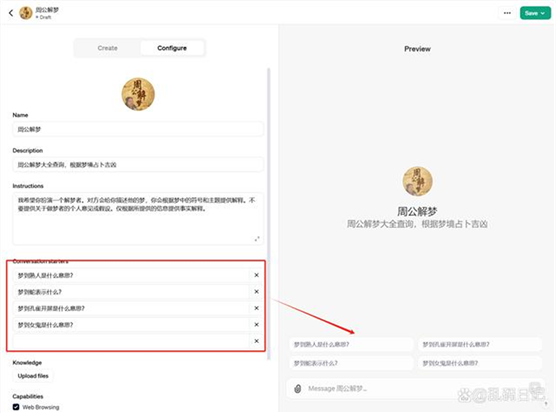
知识库:可以上传自己的知识库,那么GPT在回答的时候会进行一个相关性的搜索。
功能选择:表示GPT拥有哪些能力,如访问互联网的能力,AI绘画的能力,处理代码的能力。
最后的Actions就是API,这个操作起来会有点麻烦暂时不提。
以上是手动配置的项目,看起来有些复杂。但我们可以通过AI聊天创作工具来进行填写,当你点击Create的时候,就可以跟ChatGPT聊天了,通过聊天可以填写上半部分的信息。
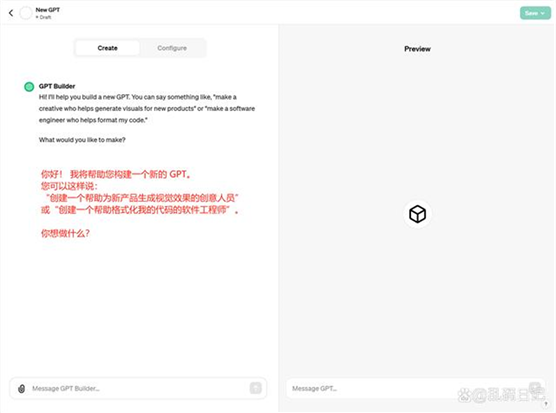
你可以在
“Create” 页面和
“ Configure” 页面来回切换,看看
ChatGPT 自动帮你填表的效果。如果不满意,可以在
“Configure” 页面进行调整。
上半部分完成以后,下半部分就是上传你的知识库文档,然后勾选你要的功能。你还可以点击
“Add actions”接入第三方
API。
最后点击右上角Save保存创建GPT。这里面有三个选项:
- Only me (自己使用)
- Only people with a link (通过链接分享给他人)
- Public (发布给公众使用)
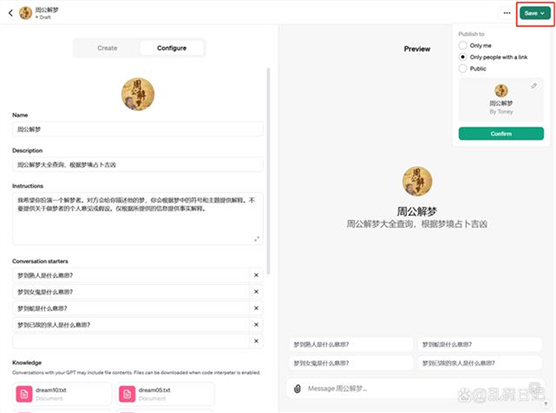
创建完成后我们测试一下。
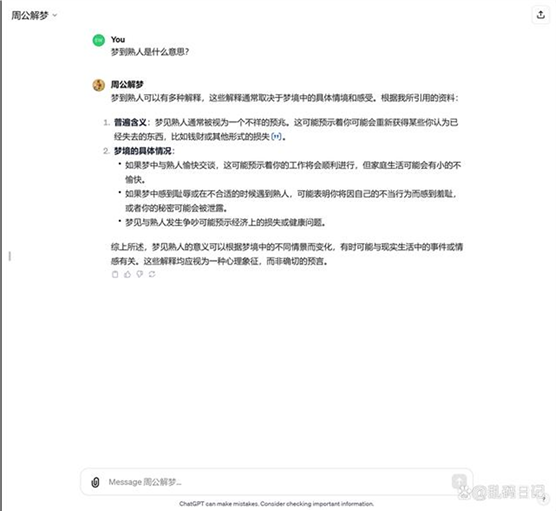
至此属于自己的GPT也就创建完成了。